Вивчимо ситуацію, коли на комп’ютері/ноутбуці з графічним процесором від nVidia з’являється помилка nvlddmkm.sys у Windows 10. Також торкнемося інших аналогічних проблем з драйверами, рішення яких аналогічні для всіх випадків.
З-за величезного переліку джерел неполадки і великого списку ймовірних рішень стаття написана в стилі «проблема-рішення».
Зміст сторінки
- 1 Симптоми
- 2 Відкат драйвера
- 3 Виконуємо відкат до попередньої редакції драйвера
- 4 Установка попередньої версії ЗА
- 5 Дефектний драйвер або його конфлікт з якою-небудь програмою
- 6 Перегрів графічного процесора
- 7 Скидання налаштувань BIOS
Симптоми
Виглядає це як класичний синій екран смерті з кодом помилки, на якому відображається процес створення дампа. Після його завершення комп’ютер перезавантажиться. Більш просунутим користувачам, побачивши назву проблемного файлу nvlddmkm.sys повинно бути зрозуміло, що це системний файл, що стосується драйверів для управління функціонування графічної карти (в даному випадку nVidia). Тому проблема стосується тільки користувачів, чиї комп’ютери оснащені відеокартами цього каліфорнійського виробника. Виникає вона, у більшою мірою, в середовищі Windows 10, хоча була помічена і в попередніх редакціях ОС від Microsoft.

На форумах і в інтернеті наведено досить багато варіантів вирішення проблеми. Їх розглянемо, почавши з самого дієвого (висновок ґрунтується на кількості позитивних відгуків користувачів).
Відкат драйвера
Найбільша кількість користувачів відзначило, що драйвери для відеокарти від Nvidia і десятий Windows конфліктують після оновлення перше. Звідси випливає, що проблему викликає якась недоробка з боку програмістів каліфорнійського гіганта. Чекати наступної версії програмного забезпечення можна довго (хоча в таких випадках розробники реагують швидко), тому необхідно вдатися до відкоту драйвера до попередньої версії.
Інструкція актуальна для користувачів, які зіткнулися з несправністю після апгрейда драйвера для графічного адаптера.
Тут є два шляхи: відкат і переустановка більш старої версії.
Виконуємо відкат до попередньої редакції драйвера
1. Викликаємо «Диспетчер пристроїв» через Win+X.
2. Розгортаємо список «Відеотехніка».
3. Відкриваємо «Властивості» відеокарти.
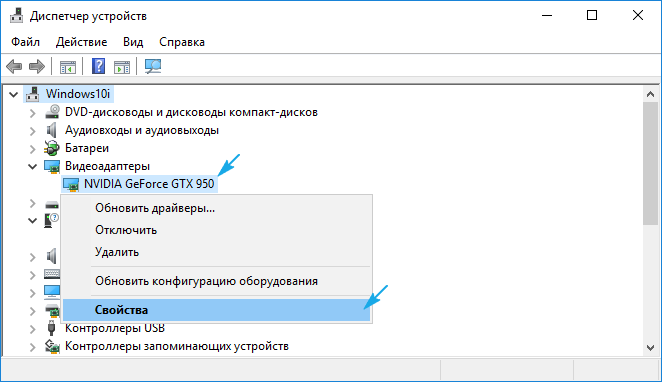
4. У вкладці «Драйвер» тиснемо «Відкотити драйвер…».
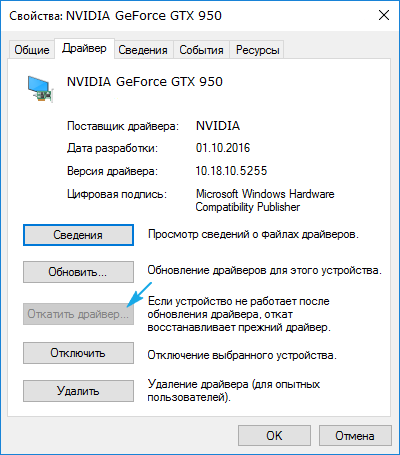
5. Вказуємо причину рішення, яка буде відправлена розробнику, і тиснемо «Так».
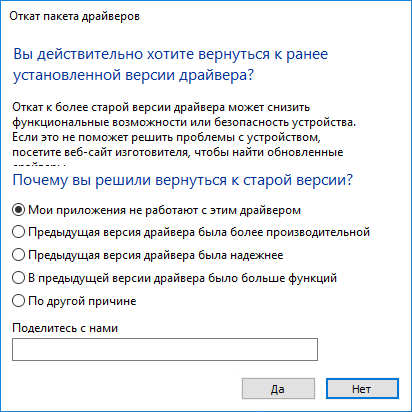
6. По завершенні всіх операцій перезавантажуємося.
Установка попередньої версії ЗА
1. Видаляємо всі програмні продукти від Nvidia, включаючи драйвери на звукові пристрої і PhysX.
ЗА, що стосується управління відеокартою, рекомендується деінсталювати через Display Driver Uninstaller, для видалення інших драйверів підійде щось на зразок DriverSweeper.
Якщо помилка не дозволяє запустити комп’ютер взагалі (з’являється під час запуску Windows 10), тоді необхідно завантажитися в безпечному режимі.
2. Після деінсталяції всіх продуктів перезавантажуємо комп’ютер.
3. Переходимо на офіційну сторінку підтримки відеокарт від Nvidia за адресою http://www.nvidia.ru/page/home.html
4. Переходимо по посиланню «Драйвери» і вибираємо «Бета і архівні» в випадаючому меню.
5. Завантажуємо один з останніх програмних продуктів.
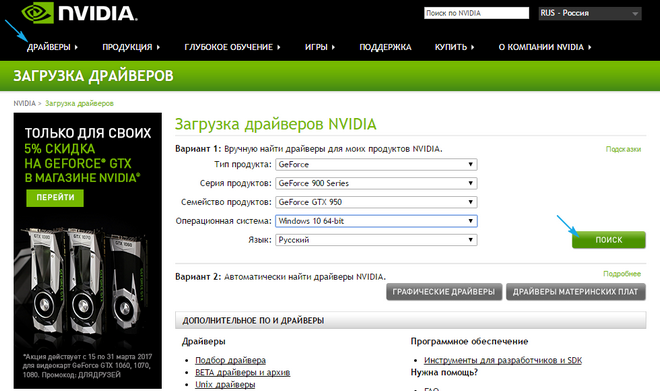
6. Запускаємо інсталятор, вказуємо місце розпакування дистрибутива.
7. У вікні інсталятора вибираємо потрібні компоненти і обов’язково відзначаємо опцію, що відповідає за чисту інсталяцію софту.
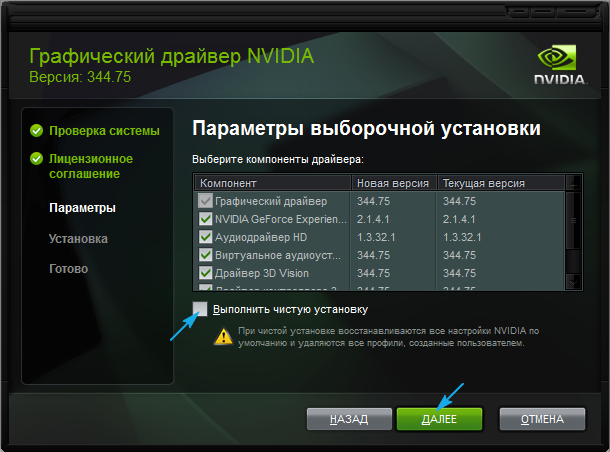
8. Виконавши все це обов’язково перезапускаємо Windows
Дефектний драйвер або його конфлікт з якою-небудь програмою
В даній ситуації, як і з появою повідомлення video tdr failure (стосується файлу atikmpag.sys при експлуатації пристроїв від ATI), рекомендується оновити системне програмне забезпечення, але робити це слід не через Центр оновлень, а вручну, завантаживши останню версію інсталятора з сайту nvidia.ru і встановивши софт вручну, як це показано в попередньому випадку.
Також тут може допомогти відкат системи до попереднього стану, коли проблеми не було.
Перегрів графічного процесора
При виникненні ситуації рекомендується перевірити якість відводу тепла від компонентів систем, таких як графічний адаптер. Якщо відеокарта була розігнана, перегрів компонентів пристрою з великою часткою ймовірності викличе проблеми.
Тут необхідно відразу ж повернути відеокарту в штатний для неї режим роботи, а якщо розгін так необхідний — подумати про вдосконалення системи охолодження.
Перевірити температурний режим девайса допоможе утиліта для відображення даних з датчиків обладнання, така як HWMonitor, GPU-Z або подібна.
Скидання налаштувань BIOS
У випадку з появою повідомлення з текстом «system thread exception not handled» або синього екрану, винуватцем якого є nvlddmkm.sys можна скинути налаштування BIOS, якщо попередні варіанти не допомогли. Заглиблюватися в деталі процесу не станемо: під час завантаження комп’ютера тиснемо клавішу входу в налаштування Біоса, знаходимо опцію або кнопку, що відповідає за скидання настройок на заводські, і тиснемо/викликаємо її.
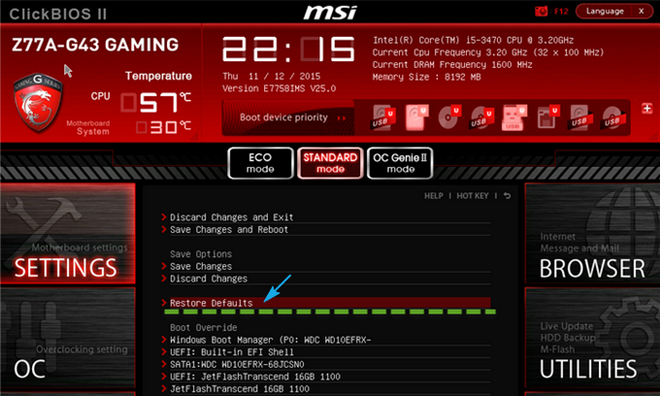
Ще один варіант скиду — витягування батареї живлення CMOS на пару секунд.
